Aunque cuando Windows 11 empezó a circular la lista de equipos que podían usarlo era muy clara, tal fue la demanda y la popularidad del sistema operativo más reciente de Microsoft, que la compañía decidió tomar medidas y crear un método oficial para instalar Windows 11 en una PC no compatible.
Te va a interesar:
- Cómo mover el botón Inicio a la izquierda en Windows 11
- Las cinco características que más nos gustan de Windows 11
- Análisis de Windows 11: un recorrido por sus mejores novedades
El método oficial de Microsoft para instalar Windows 11 en una PC no compatible consiste en modificar el registro de Windows. El proceso es relativamente sencillo, pero se debe hacer con sumo cuidado, pues Microsoft advierte que modificarlo erróneamente podría requerir que instales nuevamente y por completo tu anterior sistema operativo. También, en Digital Trends en Español aconsejamos no instalar Windows 11 en una PC no compatible a menos que haya una razón de peso para hacerlo, y tener curiosidad o simplemente ganas de probar Windows 11 no son precisamente los mejores motivos.
Cómo instalar Windows 11 en una PC no compatible con el método oficial de Microsoft
Paso 1: ve a la página oficial de Microsoft para descargar Windows, selecciona la opción Download Windows 11 Disk Image (ISO) y elige el idioma en el que quieres la instalación, que suponemos será español.
Paso 2: ahora, en tu PC ve al botón Inicio y teclea Regedit para abrir el Editor del Registro.
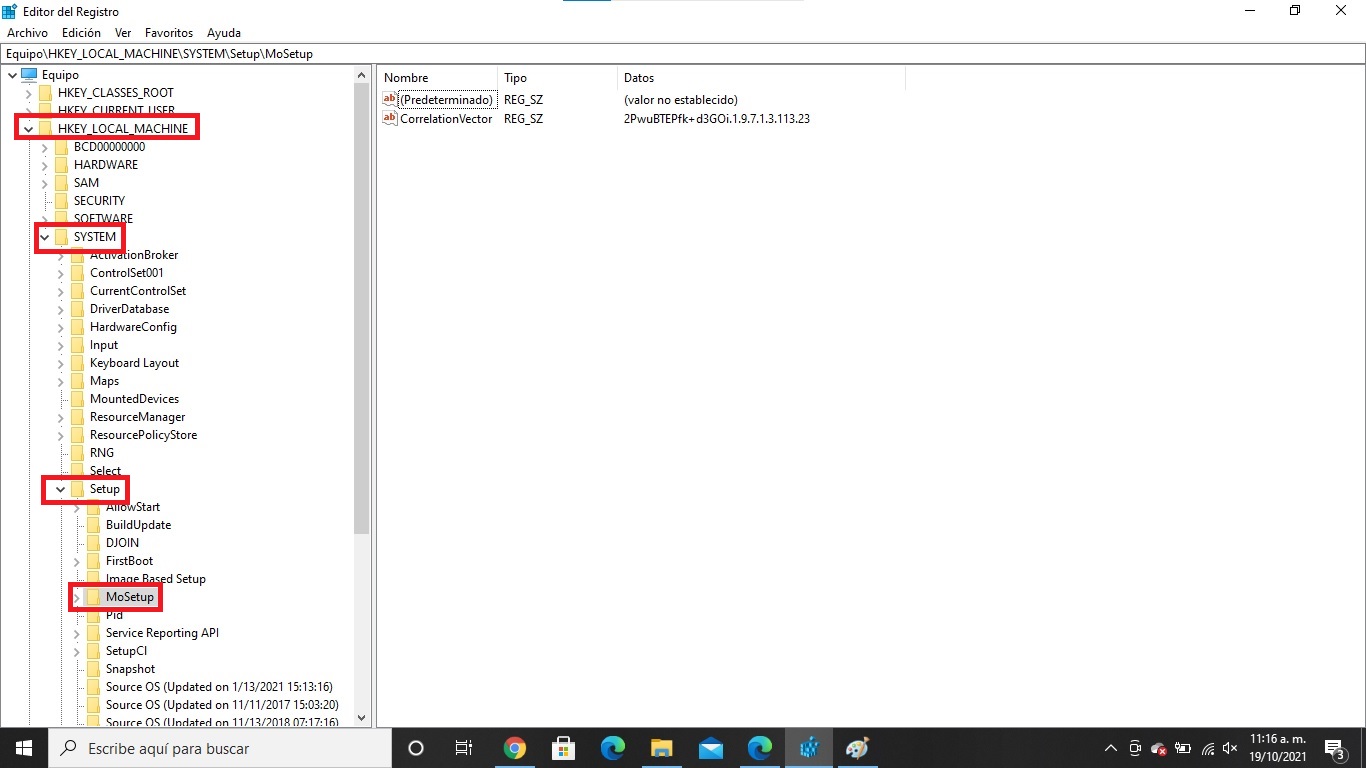
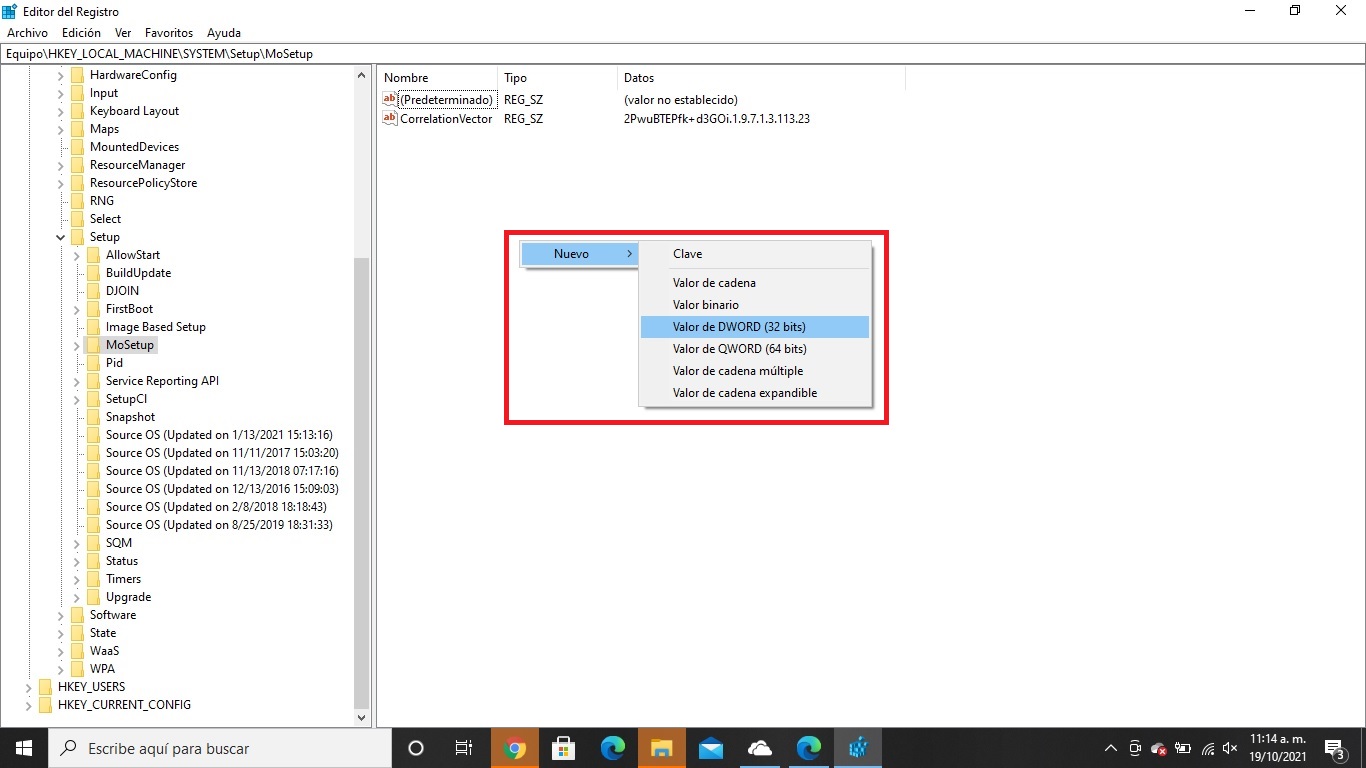
Paso 3: en el Editor del Registro sigue la ruta HKEY_LOCAL_MACHINESYSTEMSetupMoSetup. En la carpeta MoSetup presiona clic derecho y selecciona la opción Valor de DWORD (según la versión de tu sistema operativo, selecciona 32 o 64 bits); ponle el nombre AllowUpgradesWithUnsupportedTPMOrCPU y asigna el valor 1. Para asignar el valor, da clic derecho sobre el archivo que acabas de crear y selecciona Modificar; en la casilla Información del valor asigna 1.
Cuando termines debería verse de la siguiente forma:
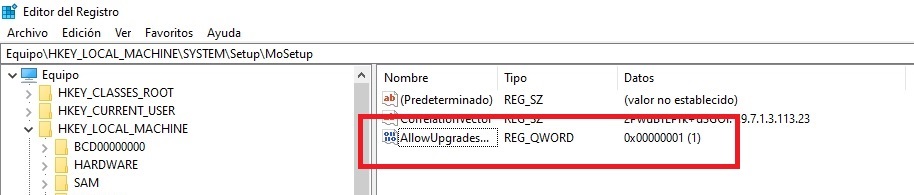
Si todo está como debe, entonces reinicia tu computadora.
Paso 4: abre el archivo de instalación ISO que descargaste en el paso 1. Microsoft señala que con este método deberías poder instalar Windows 11 mediante las opciones Full Upgrade (actualización completa), Keep Data Only (mantener solo datos) y Clean Installa (instalación limpia).
Cómo instalar Windows 11 desde ISO
El primer paso para instalar Windows 11 en una PC no compatible es descargar el ISO oficial de la página de Microsoft. Si no sabes cómo instalar un sistema operativo con este método, sigue estos pasos para instalar Windows 11 desde ISO.
Paso 1: ve a la página oficial de Microsoft para descargar Windows y selecciona la opción Download Windows 11 Disk Image (ISO) y elige el idioma en el que quieres la instalación, que suponemos será español.
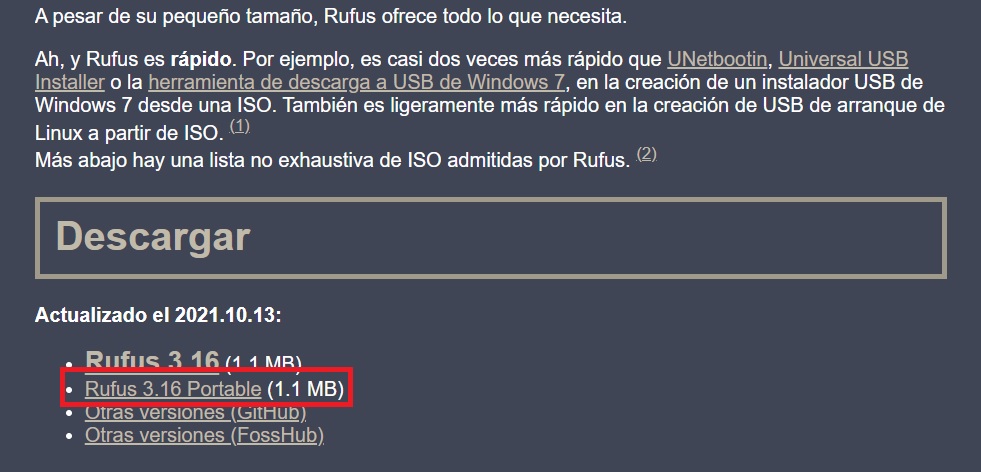
Paso 2: el ISO de Windows 11 cabe en una memoria de 32 GB, así que sin problema podrás hacer la instalación mediante una USB (USB drive). Ya que tu PC tendrá que iniciar con el ISO de Windows 11, descarga Rufus, un programa que te permite configurar una memoria USB como disco de arranque. Solo asegúrate de descargar la versión Rufus 3.16 Portable (1.1 MB).
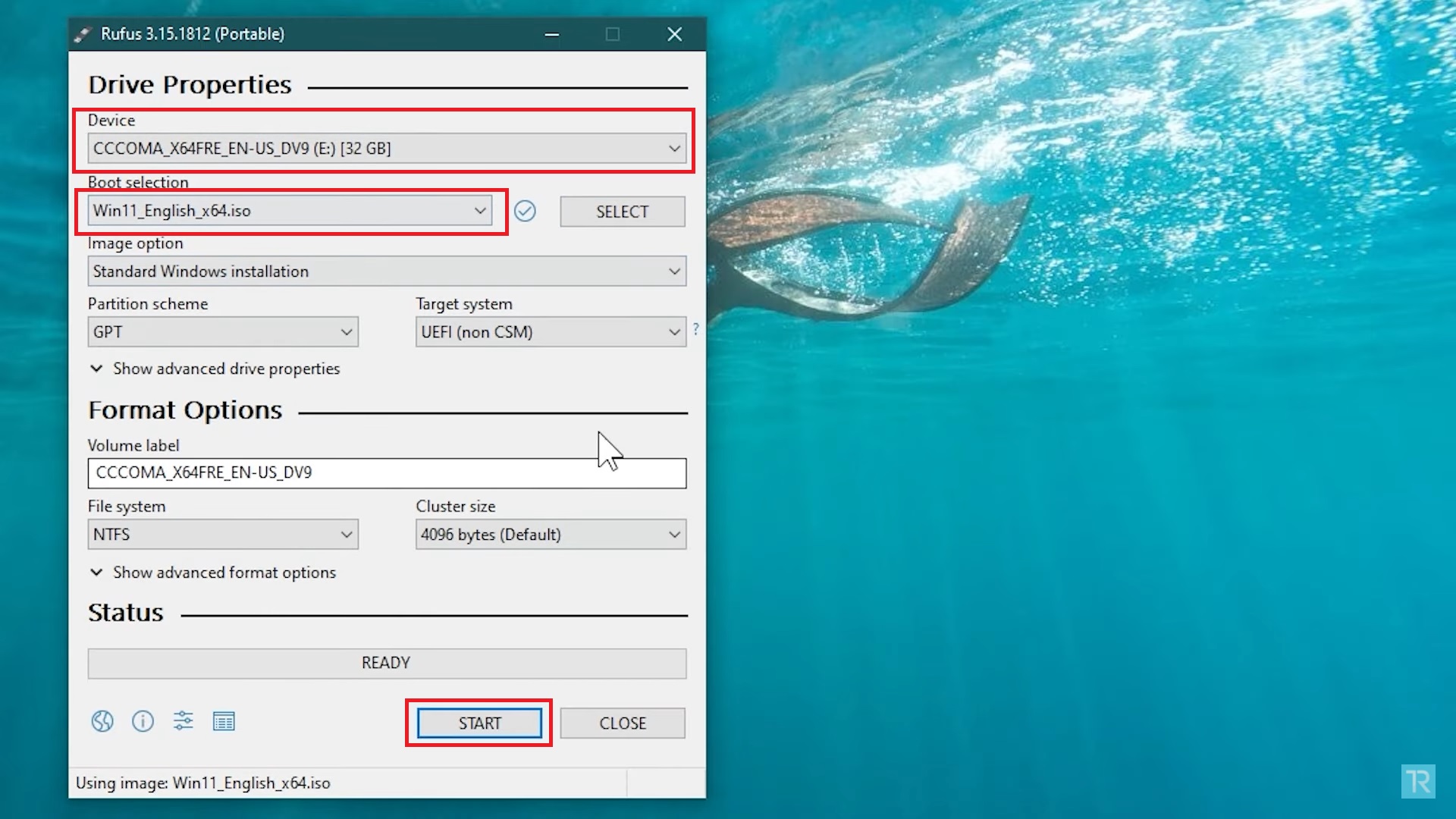
Paso 3: abre Rufus, selecciona tu memoria USB y carga el ISO de Windows 11. Si haces todo correctamente tu pantalla debería verse como la imagen de arriba.
Paso 4: ya con el ISO cargado en tu memoria USB, reinicia tu computadora y arráncala con tu archivo ISO. Para hacerlo tendrás que entrar al menú de arranque de tu PC. La forma de hacerlo es variada, pero por lo general se hace al presionar la tecla Esc, F10, F12 y en computadoras más antiguas Del, F8, F9 y F11.
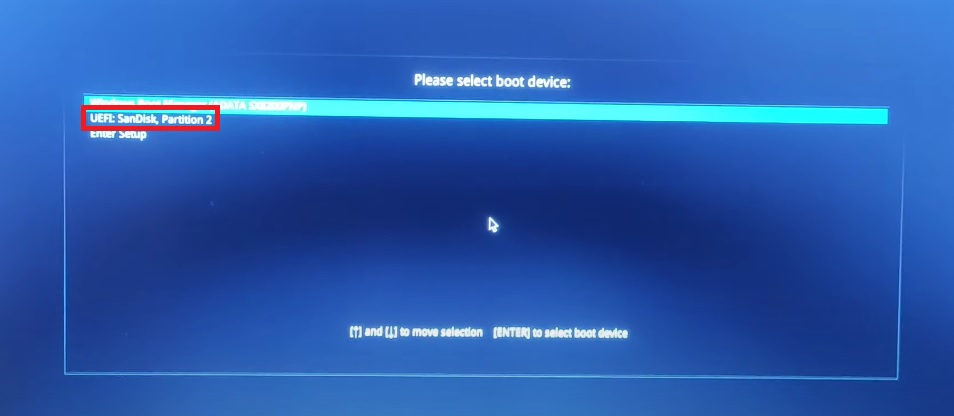
Paso 5: en el menú de arranque de tu PC selecciona la memoria USB en la que instalaste el ISO y presiona Enter.
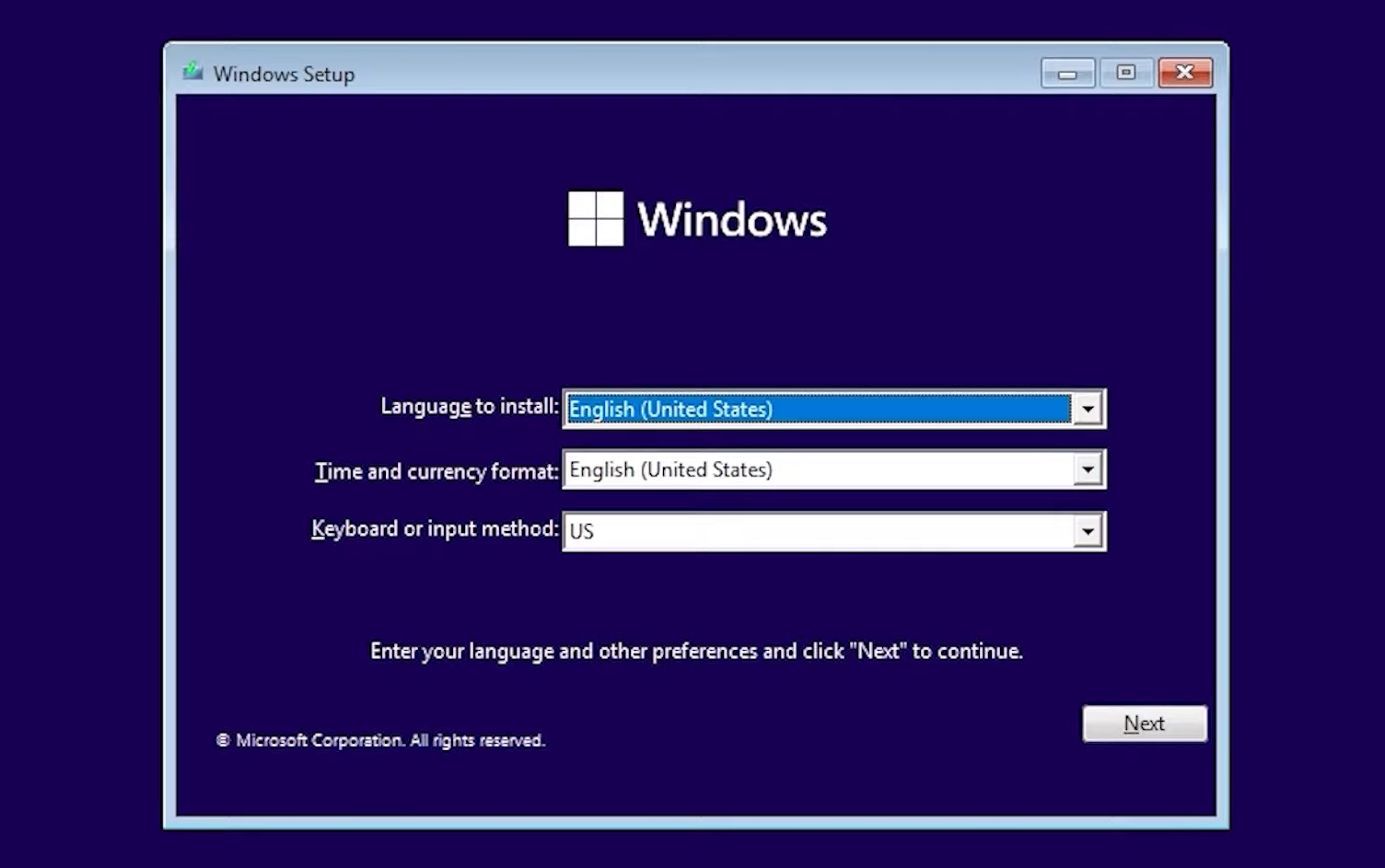
Paso 6: si todo sale bien deberías ver la pantalla de instalación de Windows 11.
*El canal de YouTube Tech Rifle ofrece un tutorial paso a paso de cómo instalar Windows 11 desde ISO. Te recomendamos revisarlo en caso de que tengas alguna duda sobre la instalación.



